- লেখক Lauren Nevill [email protected].
- Public 2023-12-16 18:49.
- সর্বশেষ পরিবর্তিত 2025-01-23 15:17.
ফোনে প্যাচগুলি আপলোড করার পদ্ধতিতে কম্পিউটার সিস্টেমের সাথে কাজ করার জন্য অতিরিক্ত সফ্টওয়্যার এবং দক্ষতার ব্যবহার জড়িত। একই সাথে, কম্পিউটারের ভাষা সম্পর্কিত কোনও বিশেষ প্রযুক্তিগত দক্ষতা বা জ্ঞানের প্রয়োজন নেই।
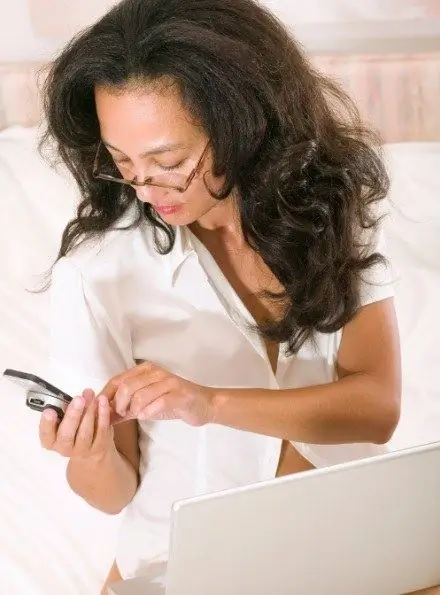
প্রয়োজনীয়
- - দূরের পরিচালক;
- - jdflasher প্লাগইন;
- - ডিসিইউ -60 সংযোগের তারের
নির্দেশনা
ধাপ 1
ফার ম্যানেজার অ্যাপ্লিকেশন আরম্ভ করুন এবং একই সময়ে আপনার কীবোর্ডে Alt = "চিত্র" এবং F1 ফাংশন কী টিপুন। নতুন কথোপকথনের স্ক্রিপ্ট ক্ষেত্রে আপনার ফোন মডেলের মানটি খোলে এবং ডায়ালগটিতে কেবল দা ফ্ল্যাশার নির্বাচন করুন। বন্দর লাইনে DCU-60 লিখুন এবং গতি ক্ষেত্রে 921600 টাইপ করুন। ঠিক আছে বোতামটি ক্লিক করে আপনার পছন্দটি নিশ্চিত করুন।
ধাপ ২
নিম্নলিখিত ডায়লগ বাক্সটি উপস্থিত হওয়ার জন্য অপেক্ষা করুন এবং প্রস্তাবিত পদক্ষেপগুলি অনুসরণ করুন:
- আপনার মোবাইল ডিভাইস বন্ধ করুন;
- সি কী টিপুন এবং ধরে রাখুন;
- আপনার ফোনটি আপনার কম্পিউটারের সাথে সংযুক্ত করুন।
ধাপ 3
ফার ম্যানেজারের দ্বারা সনাক্ত হওয়া মোবাইল ডিভাইসের জন্য অপেক্ষা করুন এবং অ্যাপ্লিকেশন উইন্ডোতে fs এবং ফ্ল্যাশ নামের দুটি নতুন ফোল্ডার সন্ধান করুন। ডিরেক্টরিটির ডানদিকে ইনস্টল করার জন্য ফ্ল্যাশ ফোল্ডারটি প্রসারিত করুন এবং প্যাচ ফাইলটি এক্সটেনশন.vkp d দিয়ে সন্ধান করুন।
পদক্ষেপ 4
অ্যাপ্লিকেশন উইন্ডোর বাম মেমরির জায়গায় পাওয়া ফাইলটি টেনে আনুন এবং "কপি করুন" উইন্ডোতে নির্বাচিত ক্রিয়াকলাপটি কার্যকর হওয়ার বিষয়টি নিশ্চিত করুন। একটি নতুন ফাইল ইনস্টল করতে "হিসাবে.vkp-patch" ক্ষেত্রের চেকবক্সটি ব্যবহার করুন বা পূর্ববর্তী ফাইলটি প্রতিস্থাপন করতে "প্যাচ সরান" লাইনেও।
পদক্ষেপ 5
"হ্যাঁ, লিখুন" বোতামটি ক্লিক করুন এবং ইনস্টলেশন প্রক্রিয়াটি শেষ হওয়ার জন্য অপেক্ষা করুন। প্রতিটি প্যাচ মোবাইল ফোনে "আপলোড" করার জন্য উপরের পদক্ষেপগুলি পুনরাবৃত্তি করুন।
পদক্ষেপ 6
ফার ম্যানেজার অ্যাপ্লিকেশন উইন্ডোর উপরের বাম কোণে প্রতীকটি ক্লিক করে ডাউনলোড প্রক্রিয়াটি সম্পূর্ণ করুন এবং "হ্যাঁ" বোতামটি ক্লিক করে খোলা প্রোগ্রাম অনুরোধ উইন্ডোতে আপনার পছন্দটি নিশ্চিত করুন। কম্পিউটার থেকে মোবাইল ডিভাইস সংযোগ বিচ্ছিন্ন করুন এবং ফোন থেকে ব্যাটারি সরান।
পদক্ষেপ 7
আপনার ফোনে ব্যাটারি sertোকান এবং আপনার মোবাইল ডিভাইসটি চালু করুন। ইনস্টল করা প্যাচগুলি কাজ করছে তা নিশ্চিত করুন।






